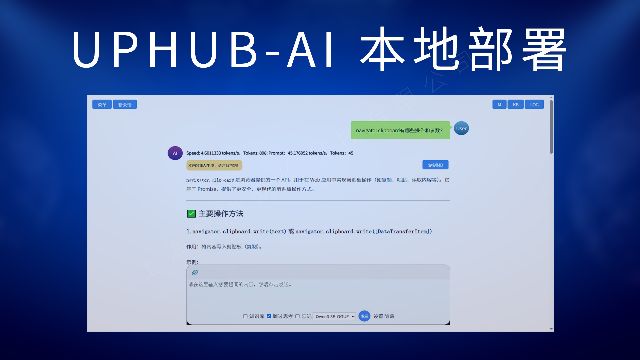来源: https://support.microsoft.com/zh-cn/help/10587/windows-10-get-help-with-upgrade-installation-errors
0xC1900101 错误
以 0xC1900101 开头的错误通常是驱动程序错误。如果你看到以下任何错误代码,请先尝试以下步骤来修复问题。如果执行这些步骤后仍不起作用,请参阅解决 Windows 10 升级错误以获取更多详细的技术信息。
- 0xC1900101 - 0x2000c
- 0xC1900101 - 0x20017
- 0xC1900101 - 0x30018
- 0xC1900101 - 0x3000D
- 0xC1900101 - 0x4000D
- 0xC1900101 - 0x40017
- 确保你的设备具有足够空间。你的设备需要至少 16 GB 的可用空间以升级 32 位操作系统,或者至少 20 GB 以升级 64 位操作系统。有关详细信息,请参阅释放 Windows 10 中的驱动器空间。
- 运行几次 Windows 更新。下载并安装任何 Windows 更新中的可用更新,包括软件更新、硬件更新,以及某些第三方驱动程序。使用适用于 Windows 10 的疑难解答以修复 Windows 更新错误。
- 检查第三方驱动程序并下载任意更新。你可以在制造商的网站上找到第三方驱动程序以及任何已添加到设备的硬件的安装说明。
- 拔出额外的硬件。移除所有外部存储设备和驱动器、扩展坞以及其他可能已插入设备但不用于运行基本功能的硬件。
- 查看设备管理器中是否有错误。选择“开始”按钮 ,然后在任务栏上的搜索框中,键入“设备管理器”。从搜索结果中选择“设备管理器”。在弹出的窗口中,查找任何旁边带有黄色感叹号的设备(可能需要选择各个类别以切换到设备列表)。长按(或右键单击)该设备名称并选择“更新驱动程序软件”或“卸载”以更正错误。
- 删除第三方安全软件。确保你知道如何重新安装你的程序,并且拥有任何所需的产品密钥。在此期间,Windows Defender 将帮助保护你的设备。
- 修复硬盘驱动器错误。选择“开始”按钮 ,然后在任务栏上的搜索框中,键入“命令提示符”。从结果列表中选择“命令提示符”。在弹出的窗口中,键入 chkdsk/f c:,然后按 Enter 键。硬盘驱动器自动启动修复,系统将要求你重启你的设备。
注意
你必须拥有设备的管理员权限才能执行此操作。
- 正常重启 Windows。了解操作方法。
- 还原并修复系统文件。选择“开始”按钮 ,然后在任务栏上的搜索框中,键入“命令提示符”。从结果列表中选择“命令提示符”。在弹出的窗口中,键入 DISM.exe /Online /Cleanup-image /Restorehealth,然后按 Enter 键。(了解如何修复 Windows 映像)
注意
你必须拥有设备的管理员权限才能执行此操作。
其他常见错误
下表列出了最常见的升级和安装错误,以及可尝试修复这些错误的一些操作。如果你仍然遇到升级或安装 Windows 10 的问题,请联系 Microsoft 支持部门。
| 错误 | 含义和解决办法 |
|---|---|
| 0xc1900223 | 表示下载和安装所选更新时出现问题。Windows 更新将稍后重试,此时无需执行任何操作。 |
| 0xC1900208 – 0x4000C | 可能指示你的电脑上安装的不兼容应用阻止完成升级过程。检查以确保已卸载任何不兼容的应用,然后再次尝试升级。 |
| 0xC1900107 | 清除以前的安装尝试操作仍未解决,需要重启系统才能继续升级。重启设备并再次运行安装程序。如果重启设备不能解决问题,则使用磁盘清理实用程序,清理临时文件和系统文件。有关详细信息,请参阅 Windows 10 中的磁盘清理。 |
| 0x80073712 | Windows 更新所需的某个文件可能已损坏或缺失。请尝试修复系统文件:选择“开始”按钮 ,然后在任务栏上的搜索框中键入“命令提示符”。从结果列表中选择“命令提示符”。在显示的窗口中,键入 DISM.exe /Online /Cleanup-image /Restorehealth,然后按 Enter 键。
|
|
0xC1900200 – 0x20008
0xC1900202 – 0x20008
|
这表示你的电脑不符合下载或安装 Windows 10 升级的最低要求。了解有关 Windows 10 的最低要求的详细信息 |
| 0x800F0923 | 这可能指示电脑上的驱动程序或其他软件与 Windows 10 升级不兼容。有关如何解决此问题的信息,请联系 Microsoft 支持。 |
| 0x80200056 | 这表示升级过程已中断,因为你意外重启或注销了电脑。请再次尝试升级,确保你的电脑已接通电源并保持打开状态。 |
| 0x800F0922 |
该错误可能表示你的电脑无法连接到 Windows 更新服务器。如果你使用 VPN 连接来连接到工作网络,请断开网络连接并关闭 VPN 软件(如果适用),然后再次尝试升级。
该错误也表示系统保留分区中的可用空间不足。你可以通过使用第三方软件增加系统保留分区的大小来解决该问题。
|
|
错误: 我们无法完成更新。撤消更改。不要关闭计算机。
错误: 无法配置 Windows 更新。恢复更改。
|
它们是在 Windows 更新失败时可能随时出现的一般性错误。你需要确定特定错误代码以找到此问题的最佳解决方法。
你可以通过查看更新历史记录找到失败更新的错误代码。找到无法安装的更新、记下错误代码,然后联系 Microsoft 支持。
若要在 Windows 8.1 中查看更新历史记录:
若要在 Windows 7 中查看更新历史记录:
|
| 错误: 更新不适用于你的计算机。 |
该错误可能意味着你的电脑未安装所需的更新。 检查以确保在你尝试升级之前,所有重要更新都已安装在你的电脑上。 |
|
0x80070070 – 0x50011
0x80070070 – 0x50012
0x80070070 – 0x60000
|
这可能表示你的电脑没有足够的空间用于安装升级。 释放驱动器上的一些空间,然后重试。获取有关释放驱动器空间的提示 |
| 0x80300024 |
目标磁盘、分区或卷不支持指定的磁盘操作。 确保你的计算机满足安装 Windows 10 的最低要求。 |
| 0x80070002 0x20009 |
系统找不到指定的文件。 如果你的一个或多个磁盘未安装 Windows 10,请删除这些磁盘。 |
|
0xC1900101 0x20017 0xC1900101 0x30017 |
驱动程序出现了一个问题。 禁用或删除系统中的所有第三方防病毒或反间谍软件。断开连接到系统的所有外围设备(鼠标、键盘和屏幕除外)。 联系你的硬件供应商,获取更新的设备驱动程序。 |
| 0x8007042B 0x4000D |
Windows 安装程序意外终止,因为其他进程正在后台运行。
使用正常启动方式启动 Windows 时,一些应用程序和服务会自动启动,然后在后台运行。这些程序包括基本系统进程、防病毒软件、系统实用工具应用程序和以前安装的其他软件。当你尝试升级到最新版本的 Windows 10 时,这些应用程序和服务可能会造成干扰。
若要帮助确定是否有后台程序干扰升级,可能需要执行“干净启动”。请参阅如何在 Windows 中执行干净启动。
|
| 0x800700B7 0x2000a |
Windows 安装程序意外终止,因为其他进程正在后台运行。 卸载所有防病毒或反间谍软件,并再次更新。 |